Вы можете добавлять или удалять ярлыки программ и других объектов в следующих местах меню Пуск: в закрепленной области, которая находится в верхней части левого столбца; в списке часто используемых программ; в меню Все программы.
Чтобы добавить ярлык любого приложения в закрепленную область, щелкните правой кнопкой мыши на его значке и выберите в контекстном меню пункт Закрепить в меню «Пуск». Для удаления любого значка из закрепленной области меню Пуск щелкните на нем правой кнопкой и выберите команду Удалить из этого списка.
Команда Закрепить в меню «Пуск» появляется только в контекстном меню для приложений, но вы также можете поместить в закрепленную область ярлык папки, документа или другого объекта. Для этого перетащите значок нужного объекта на кнопку Пуск, после чего отпустите кнопку мыши.
Список часто используемых программ формируется автоматически, и вы можете только удалять ярлыки из этого списка. Чтобы удалить отдельный ярлык, щелкните на нем правой кнопкой и выберите пункт Удалить из этого списка. При этом список программ будет сдвинут, а в нижней его части появится новый элемент.
Как добавить программу в контекстное меню windows 7
В меню Все программы новые ярлыки обычно добавляются автоматически при установке приложений. При удалении программ они должны автоматически исчезать из меню. О том, как правильно устанавливать и удалять программы, читайте в гл. 5.
Вам может понадобиться вручную добавить или удалить ярлык в меню Все программы. Для добавления ярлыка сделайте следующее.
1. Перетащите нужный объект на кнопку Пуск и, не отпуская кнопку мыши, дождитесь открытия меню Пуск.
2. Все еще удерживая нажатой кнопку мыши, перетащите объект на пункт меню Все программы и снова дождитесь раскрытия списка.
3. Поместите перетаскиваемый объект в нужное место меню Все программы, наблюдая за горизонтальной линией, которая будет показывать место вставки ярлыка. Лишь после того, как линия вставки займет нужную позицию, отпустите кнопку мыши.
Используя перетаскивание с помощью мыши, вы можете также перемещать ярлыки из одного места меню в другое, а если при этом удерживать нажатой клавишу CtrL, то будет выполнено копирование ярлыка.
Для удаления ярлыка из меню Пуск щелкните на нем правой кнопкой и выберите в контекстном меню пункт Удалить. Помните, что удаление ярлыка из меню Все программы не приведет к удалению самой программы.
Хотя пользователи могут этого не замечать, но меню Все программы на самом деле состоит из двух частей: одна часть ярлыков является одинаковой для всех пользователей компьютера, а вторая относится только к конкретному пользователю. Физически ярлыки меню Пуск расположены в следующих папках.
• В папке C:ProgramDataMicrosoftWindowsГлавное меню расположены ярлыки, которые будут помещены в меню Все программы всех пользователей компьютера.
• В папкеC:ПользователиИмя пользователяAppDataRoaming MicrosoftWindows Главное меню содержатся ярлыки, которые будут появляться в меню Все программы конкретного пользователя.
При наличии определенного опыта вы можете редактировать меню Пуск с помощью Проводника Windows, открыв указанные папки. Работа в Проводнике с элементами меню Пуск не отличается от действий с обычными файлами и папками.
Источник: www.win7help.ru
Как добавить программу в меню Пуск Windows 7?
Чтобы добавить ярлык любого приложения в закрепленную область, щелкните правой кнопкой мыши на его значке и выберите в контекстном меню пункт Закрепить в меню «Пуск». Для удаления любого значка из закрепленной области меню Пуск щелкните на нем правой кнопкой и выберите команду Удалить из этого списка.
Как добавить программы в меню Пуск?
- Откройте меню Пуск, затем найдите приложение, которое требуется закрепить в списке, или найдите приложение, введя его имя в поле поиска.
- Нажмите и удерживайте (или щелкните правой кнопкой мыши) плитку приложения, а затем выберите пункт Закрепить на начальном экране .
Как добавить значки в меню Пуск?
На рабочем столе найдите появившийся ярлык => нажмите на него правой клавишей мыши => выберите «Копировать». Нажмите клавиши Win+R, чтобы появилось меню выполнить. В появившемся окне в пустом месте нажмите правой клавишей мыши и выберите «Вставить». В списке программ появится ваш ярлык-страница.
Как добавить мой компьютер в меню Пуск?
Закрепление в меню «Пуск»
Если вы хотите, чтобы папка «Этот компьютер» отображалась в меню «Пуск», откройте проводник, в левой области щелкните правой кнопкой мыши (или нажмите и удерживайте) пункт «Этот компьютер», затем выберите команду «Закрепить в меню «Пуск»». Теперь в меню «Пуск» появится плитка «Этот компьютер».
Где находится кнопка Пуск?
Главное меню системы Windows (меню «Пуск») — меню Windows, запускаемое нажатием кнопки «Пуск» на панели задач или нажатием клавиши ⊞ Win на клавиатуре. Оно является центральной отправной точкой для запуска программ, а также открытия недавних документов и доступа к свойствам системы.
Как добавить свои плитки в меню Пуск Windows 10?
Как создать свои плитки меню Пуск в Windows 10
Плитки автоматически добавляются при установке приложений из магазина, а также их можно добавить самому — кликнув правой кнопкой мыши по значку или ярлыку программы и выбрав пункт «Закрепить на начальном экране».
Как закрепить сайт в меню Пуск Windows 10?
Сначала нужно открыть сайт или страницу , которую вы хотите видеть в меню Пуск, с помощью Microsoft Edge => потом справа вверху выберите три точки => нажмите левой клавишей мыши на “Закрепить страницу на начальном экране”.
Как добавить ярлык на панель задач в Windows 10?
Закрепление приложений на панели задач
Нажмите и удерживайте приложение на начальном экране или щелкните его правой кнопкой мыши, а затем выберите пункт Дополнительно > Закрепить на панели задач.
Как вернуть меню Пуск в Windows 7?
Чтобы это сделать, зайдите в Панель управления (Пуск — Панель управления) и выберите пункт «Панель задач и меню «Пуск». Как вариант можно кликнуть правой кнопкой по панели задач и выбрать пункт «Свойства». В открывшемся окне снимите флажок напротив пункта «Автоматически скрывать панель задач» и нажмите ОК.
Как убрать классическое меню Пуск в Windows 7?
Классическое меню Пуск без программ К сожалению, полноценное меню Пуск из Windows 7 вернуть в Windows 10 не получится, однако можно сделать его внешний вид более обычным и привычным: Открепите все плитки меню пуск в правой его части (правый клик по плитке — «открепить от начального экрана»).
Как изменить вид меню Пуск в Windows 7?
Для того, чтобы изменить тему в Windows 7 вам необходимо зайти в настройки персонализации. Для этого необязательно заходить в панель управления, можно просто щелкните правой кнопкой мышки в любом месте рабочего стола и в меню выбрать пункт «персонализация» (см.
Как группировать значки на панели задач?
Для этого с помощью ПКМ вызовите меню «Параметры» — «Панель задач» (последний пункт в списке) — «Группировать кнопки на Панели задач». Дальше возможны варианты: всегда группировать и скрывать метки (то есть названия окон), группировать только при заполнении Панели задач или не группировать совсем.
Как группировать значки на панели задач справа Windows 10?
Чтобы настроить группировку кнопок на дополнительных дисплеях – в правой панели под надписью “Несколько дисплеев” в пункте “Группировать кнопки на панелях задач” выберите: “Никогда”; “При переполнении панели задач”; “Всегда скрывать метки”. После выбора нужных параметров закройте параметры системы.
Как сделать панель задач всегда видимой?
Скрыть или отобразить панель задач.
Найдите на панели боле менее свободное от значков и кнопок место. Кликнете по нему правой кнопкой и зайдите в «Свойства». Поставьте флажок на пункте «автоматически скрывать панель задач».
Источник: kamin159.ru
Как добавить программу в контекстное меню проводника windows 7


Как видите, со временем, помимо стандартных пунктов меню, добавились ещё от установленных программ. С одной стороны это удобно. Ведь не нужно запускать ярлык или искать программу, а можно напрямую совершать действия сразу из контекстного меню. Но вот с другой стороны со временем таких пунктов бывает ну очень много и контекстное меню порой приходится даже прокручивать вверх или вниз в поисках нужных пунктов.
Поэтому иногда и хочется удалить эти пункты чтобы не мешались. Ведь Вы не всеми пунктами часто пользуетесь. Итак, как убрать пункт из контекстного меню. Для того, чтобы удалить пункт программы из контекстного меню (КМ сокращенно), можно воспользоватся как стандартными способами самой Операционной Системы, так и с помощью самих программ или специально предназначенных.
Самоё легкое для удаления — это поискать в настройках программы (которую хотите убрать) нужный пункт. Обычно он находится где-то в Интеграции или Загрузке/добавлении. Например для того, чтобы удалить пункт знаменитого архиватора WinRAR из КМ, нужно убрать галочку из Интеграции с оболочкой:  В других программах так же могут быть подобные настройки. Другое дело когда Вы не нашли нужных настроек для удаления или их вообще нет (бывает и такое). Тогда можно воспользоваться стандартным способом самой систем, а именно правкой реестра.
В других программах так же могут быть подобные настройки. Другое дело когда Вы не нашли нужных настроек для удаления или их вообще нет (бывает и такое). Тогда можно воспользоваться стандартным способом самой систем, а именно правкой реестра.
Сразу Вас предупреждаю, что перед началом работы лучше бы подстраховаться и сделать резервную копию реестра.
Итак, запускаем реестр и переходим в ветку 


перезагружаемся и проверяем. Пункт должен пропасть. Если не пропал, то посмотрите ветку и проделайте то же самое. 
 Если хотите удалить из КМ те пункты, которые появляются при ПКМ на папках, то нужно смотреть ветки:
Если хотите удалить из КМ те пункты, которые появляются при ПКМ на папках, то нужно смотреть ветки: 
Для пункта «Открыть с помощью. » отвечает ветка Для КМ Логических дисков ветки:  Так же удалить пункты можно с помощью специальных программ. Например с помощью ShellExView
Так же удалить пункты можно с помощью специальных программ. Например с помощью ShellExView 
 Теперь немного про то, как создать свой пункт в контекстном меню.
Теперь немного про то, как создать свой пункт в контекстном меню.
Дело в том, что добавить такой пункт для папок или определенных файлов, а так же на «пустом» месте с помощью реестра не получится. Можно лишь назначить на то, когда открывается при ПКМ на Рабочем столе. Поэтому я рекомендую почитать статью Дополнение в контекстное меню проводника и воспользоваться тем, что там описано.

Ну или же воспользоваться другой утилитой — Ultimate Windows Context Menu Customizer ( официальная страничка ) которая имеет кучу возможностей, но на английском. И там нам нужно лишь выбрать пункт и удалить его: Если кому интересно подробнее и не разберетесь, то пишите в комментариях и я помогу.
Там в левой колонке нужно выбрать пункт (компьютер, папка, файлы и т.п.) где вызывается контекстное меню, а правее выбрать что удалить и нажать кнопку внизу Remove Item. Если дружите с английским, то разберетесь. Как добавить свою программу в КМ -> Создать можно догадаться если читали внимательно всю статью, а именно про удаление одного из этого пункта.
Нужно лишь наоборот создать подраздел и написать для нужного расширения. В целом статья получилась немного сумбурная и больше по части удаления из контекстного меню, т.к. я думаю что это более актуально, да и статья про добавление есть. Поэтому если что не понятно — пишите в комментариях. Разберемся. Источник
Добавляем в контекстное меню проводника Windows 7 свой пункт с иконкой

Всем доброго времени суток. Совсем недавно мне пришлось переустанавливать систему на своем компьютере. Напомню, что я пользуюсь Windows 7 максимальная. Все прошло практически безболезненно за исключением одного маленького нюанса. В этот раз я решил не устанавливать на диск «С» никакие приложения, а оставить его только под систему.
Все необходимые программы установил на диск D. Но так, как я постоянно пользуюсь текстовым редактором Notepad++, хотелось чтобы в контекстном меню проводника появился пункт: Открыть с помощью Notepad++. Дело в том, что этот пункт появляется автоматически, если устанавливать редактор на диск «С». Но если установить его на другой диск, то такой фишки уже не будет и нужно будет это делать самостоятельно и вручную. Если кому трудно осилить много букв, то переходите сразу к видео
И тогда я задался целью создать этот пункт во что бы то ни стало, потому как очень к нему привык и не представлял уже без него дальнейшей жизни. Нутром чувствовал, что эту задумку как-то можно реализовать, но как это сделать я не знал. Как обычно рунет мне помочь ничем не смог. решение нашлось где-то далеко за морями-океанами и на каком-то ломаном английском.
Автор слишком много слов употреблял из какого-то местного сленга, что я еле понял о чем речь. Поэтому буду рассказывать то, что я понял. Редактировать будем реестр системы Windows. Такое занятие скорее для опытных пользователей. Хотя, если делать все по инструкции, справится и новичок. Для начала нам нужно открыть этот самый реестр.
Для этого идем в Пуск — Выполнить, пишем в поле команду regedit и жмем Enter . Вызвать окно для выполнения этой команды можно еще сочетанием клавиш Win + R . Если у вас нет в меню пуска пункта Выполнить, то нажмите на Пуск правой кнопкой мыши и выберите Свойства. В открывшемся окне во вкладке Меню «Пуск» нажать на кнопку Настроить Найти пункт Выполнить и поставить на нем галочку и применить сохраненные параметры.
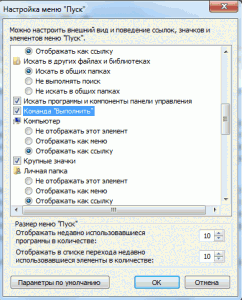 Итак, мы открыли редактор реестра. Нам нужно пройти по этому пути: Нажимаем правой кнопкой мыши на shell и выбираем пункт: «Создать раздел». Даем ему название, например Notepad и в правом окне кликаем дважды по строковому параметру и пишем значение: Открыть в Notepad++. Это та надпись, которая будет отображаться в контекстном меню.
Итак, мы открыли редактор реестра. Нам нужно пройти по этому пути: Нажимаем правой кнопкой мыши на shell и выбираем пункт: «Создать раздел». Даем ему название, например Notepad и в правом окне кликаем дважды по строковому параметру и пишем значение: Открыть в Notepad++. Это та надпись, которая будет отображаться в контекстном меню.
Затем на разделе Notepad кликаем правой кнопкой и создаем подраздел с названием: «command». Без кавычек. И в правом окне в строковый параметр прописываем путь к программе и в конце добавить: ″%1″ А чтобы узнать путь программы, нужно выбрать приложение, нажать Shift и правую кнопку мыши. Появится пункт: «Копировать как путь».
У меня получилось вот так: Все хорошо, появился пункт в контекстном меню, который нам был нужен, но смотрится это не очень красиво. 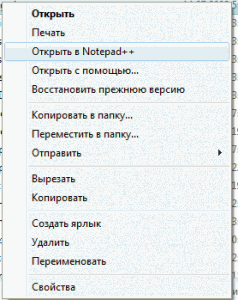 Поэтому нам нужно узнать способ добавления иконки к созданному нами пункту, чтобы не путаться и было сразу все видно и понятно. И решение этому есть. Для начала нужно найти эту иконку.
Поэтому нам нужно узнать способ добавления иконки к созданному нами пункту, чтобы не путаться и было сразу все видно и понятно. И решение этому есть. Для начала нужно найти эту иконку.
Размер у нее должен быть небольшой, 16х16 пикселей. Я эту иконку достал из самой программы Notepad++. Делается это пр помощи программы Reshack. Чтобы добавить иконку жмем в редакторе реестра на раздел Notepad и в правом окне при помощи правой кнопки создаем строковый параметр. Называем его Icon.
И вставляем туда скопированный путь иконки. Если все сделали правильно то должно получится примерно так:
Как вы уже поняли, таким образом можно добавлять в контекстное меню практически любые программы, которыми вы часто пользуетесь. Не совсем конечно удобно это делать, но зато полезно для практики. Будете знать устройство компьютера и его файловой системы. О своих экспериментах отписывайтесь в комментариях. Надеюсь, что у вас все получится.
Правим контекстное меню в Windows 7-10. Самый простой и удобный способ.
Привет! Часто вижу статьи о том, как отредактировать контекстное меню в Windows (появляется при клике правой кнопкой мыши) при помощи правок в реестре. Метод конечно рабочий и несомненно заслуживает внимания, но мне хотелось бы показать более простой и к тому же удобный способ, которым может воспользоваться любой пользователь.
Как Вы уже поняли, редактор реестра нам не пригодится . На этот раз мы воспользуемся замечательной утилитой под названием Easy Context menu . Программу можно скачать на многих ресурсах, стОит только «загуглить».. Но, на всякий случай оставлю >> ссылочку . После скачивания необходимо извлечь папку с программой из архива в любое удобное место.
Для запуска утилиты используем EcMenu_x64.exe , либо, если установлена 32-х битная версия Windows, запускаем через EcMenu.exe . Думаю, не стОит перебирать варианты, при которых нам может потребоваться изменение контекстного меню. У каждого из нас на этот счёт могут быть свои причины.. Такие, как удаление из меню ненужных пунктов , либо напротив, добавление какой- либо важной программы и т.д . Сама же программа предлагает нам множество опций и имеет дружелюбный интерфейс. После запуска можно выбрать Русский язык:
- Контекстное меню рабочего стола
- Контекстное меню моего компьютера
- Контекстное меню дисков
- Контекстное меню папок
- Контекстное меню файлов
- Контекстное меню exe файлов
Здесь нет никаких трудностей. Ясно, что контекстное меню при клике по пустому месту на рабочем столе и при вызове его же в открытой папке (к примеру) — будут отличаться. Т.е. программка даёт нам возможность отредактировать именно нужную менюшку. К тому же, утилита сразу предлагает нам множество функций, которые можно добавить в меню (либо убрать) простановкой «галочек» :
После того, как нужные «галочки» стоят, необходимо применить изменения нажатием на данную иконку:
И сразу же проверяем, добавились ли нужные пункты:
Здесь же мы видим, что создался родительский пункт «Стандартные инструменты» и в него вложился мною отмеченный «Диспетчер задач» . А что, если мне не нравится имя родительского пункта? Конечно же его можно изменить на своё усмотрение. Для этого жмём иконку с шестерёнкой:
Выделяем пункт, который нужно изменить и в правой части редактируем:
Вместо «Стандартные инструменты» я пишу «Утилиты» , после чего нажимаю кнопку «Сохранить» :
Источник: onecomp.ru